Расширение оперативной памяти на Xiaomi
Производители усердно увеличивают количество оперативной и постоянной памяти в новых смартфонах. В 2021 году для нормального функционирования операционной системы требуется не менее 6 гигабайт ОЗУ, а чтобы устанавливать много приложений и хранить личную информацию, объем ПЗУ должен составлять 128 или 256 Гб. Недавно Xiaomi добавили в свою прошивку такую полезную функцию, как расширение ОЗУ. Что это такое и для чего пригодится – рассмотрим в сегодняшней статье.
Что такое расширение ОЗУ
Расширение оперативной памяти называется Memory Extension. Это специальная функция, благодаря которой объем ОЗУ расширяется за счет ПЗУ, то есть, внутреннего накопителя. Если в постоянном хранилище есть много свободного места, его можно перенести в оперативную память.
Это работает следующим образом: например, объем внутреннего накопителя составляет 256 Гб, а встроенной оперативной памяти – 6 Гб. Вы берете с внутреннего накопителя 3 Гб и переносите их в оперативную память. В итоге ОЗУ расширится до 9 гигабайт. Эти 3 Гб будут зарезервированы под ОЗУ и пропадут с постоянного накопителя.
В итоге ОЗУ расширится до 9 гигабайт. Эти 3 Гб будут зарезервированы под ОЗУ и пропадут с постоянного накопителя.
Memory Extension позволяет увеличить оперативную память в основном на 3 Гб. Для некоторых устройств расширение возможно только на 1-2 ГБ. Правила следующие:
1. Телефоны с объемом ПЗУ более 128 Гб – расширение ОЗУ на 3 ГБ.
2. Телефоны с объемом ПЗУ 128 Гб – расширение ОЗУ на 2 ГБ.
3. Телефоны с объемом ПЗУ 64 ГБ – расширение ОЗУ на 1 ГБ.
Обратите внимание! На некоторых телефонах возможно расширение даже до 5-7 Гб. Такая возможность есть на флагманских устройствах с 256 Гб и выше, но не на всех – информацию нужно уточнять отдельно по конкретному смартфону. Один факт остается неизменным: чем больше объем ПЗУ, тем больше гигабайт вы можете добавить в ОЗУ. Заимствовать гигабайты с карты памяти нельзя, поскольку внешний накопитель значительно медленнее постоянного хранилища.
На каких моделях Xiaomi доступно расширение ОЗУ
Практически все смартфоны Сяоми, выпущенные в 2020-2021 годах, поддерживают Memory Extension. Обязательное условие для работы этой функции – прошивка MIUI 12.5. Именно в этой версии появилась данная технология. Для некоторых моделей расширение пока доступно только в китайской-бета версии. Для Европы функция появится в международной MIUI 13. Но многие пользователи уже сообщают, что в глобальной Миюай 12.5 есть увеличение ОЗУ.
Обязательное условие для работы этой функции – прошивка MIUI 12.5. Именно в этой версии появилась данная технология. Для некоторых моделей расширение пока доступно только в китайской-бета версии. Для Европы функция появится в международной MIUI 13. Но многие пользователи уже сообщают, что в глобальной Миюай 12.5 есть увеличение ОЗУ.
Технология точно будет поддерживаться на всех смартфонах с флагманскими процессорами Qualcomm Snapdragon 888, 888+, 870 (5G) и 865, а также на таких моделях:
- Mi 11 Lite NE, Mi 11 Lite;
- Mi 10T Lite 5G;
- POCO X3 GT, Poco M3;
- Вся линейка Redmi Note 10, в том числе Редми 10;
- Вся линейка Redmi Note 9, в том числе Редми 9 и 9Т;
- Redmi Note 8, Note 8T, Note 8 2021.
Если какой-то модели нет в списках, но вас интересует, поддерживает ли она расширение ОЗУ – уточняйте в комментариях.
Читайте также: Как перенести данные на новый телефон Xiaomi.
Memory Extension – новая функция на мобильных устройствах Xiaomi, поэтому с функционированием могут наблюдаться небольшие проблемы. Обычно неполадки решаются путем выключения и повторного включения опции, иногда требуется перезагрузка или сброс до заводских настроек.
Как активировать расширение ОЗУ на Xiaomi
Рассмотрим, как осуществить расширение оперативной памяти на Сяоми. Для примера возьмем проведение процедуры на Редми Ноут 10 5G, у которого 128 Гб постоянной памяти.
1. Заходим в «Расширенные настройки».
2. Пролистываем страницу до вкладки «Расширение памяти».
3. Передвигаем ползунок в активное состояние. Ниже будет указано, на сколько гигабайт можно расширить ОЗУ. На моем Redmi Note 10 5G указано 0 ГБ, поскольку внутреннее хранилище почти полностью заполнено. Если такой вкладки еще нет в настройках, дождитесь следующего обновления Миюай.
Мы выяснили, как расширить ОЗУ на Xiaomi и Redmi.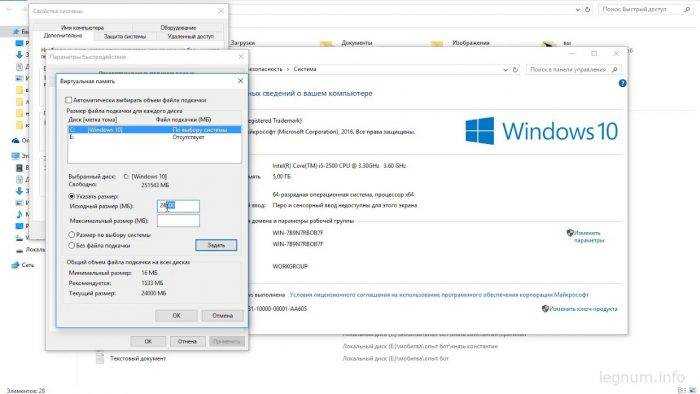 Данная технология понравится тем, кто хочет улучшить плавность и стабильность работы ОС за счет увеличения оперативной памяти.
Данная технология понравится тем, кто хочет улучшить плавность и стабильность работы ОС за счет увеличения оперативной памяти.
Последние ролики на YouTube
Как расширить ОЗУ? Как работает своп в смартфонах? Разбор
Знаете сколько бы ни было оперативки в смартфоне — её всегда мало. И не только в них, но об этом позже. Поэтому так бы хотелось просто по щелчку пальцев увеличить оперативку. И в последний год это стало возможно. В 2021 году в флагманских смартфонах появилась функция расширения памяти.
Сейчас нажав на одну кнопочку можно добавить 1, 2, 3, и даже больше заветных ГБ к оперативке. Но как вообще такое возможно? Правда ли эта фича работает или это просто маркетинговые сказки? Сегодня во всем разберемся…
Вы узнаете, чем грязная оперативка отличается от чистой? Зачем сжимать память? И как виртуальная память позволяет экономить заряд аккумулятора?
Что такое своп?
Начнём с того, что в технологии расширения оперативной памяти нет ничего нового. По сути, это хорошо всем знакомый своп в ПК. Еще это называют файл подкачки или виртуальная оперативная память. Такая фича есть в Windows, Mac, и даже Linux и везде работает одинаково: когда место в оперативке заканчивается, то не влезающие данные просто начинают записываться в постоянную память и считываться оттуда. Для этого на диске выделяется какое-то пространство под нужды оперативной памяти. На ПК выделить места можно сколько угодно, а на смартфонах обычно это значение варьируется от 1 до 7 ГБ. И в общем-то всё просто и понятно. Но вот в чем вопрос…
По сути, это хорошо всем знакомый своп в ПК. Еще это называют файл подкачки или виртуальная оперативная память. Такая фича есть в Windows, Mac, и даже Linux и везде работает одинаково: когда место в оперативке заканчивается, то не влезающие данные просто начинают записываться в постоянную память и считываться оттуда. Для этого на диске выделяется какое-то пространство под нужды оперативной памяти. На ПК выделить места можно сколько угодно, а на смартфонах обычно это значение варьируется от 1 до 7 ГБ. И в общем-то всё просто и понятно. Но вот в чем вопрос…
На ПК своп не просто полезен, а необходим. Ведь в десктопных ОС можно открыть десятки приложений и всё они будет работать примерно с одинаковым приоритетом без четкого разделения на активные и фоновые. И без свопа при нехватке оперативки операционная система просто бы работала не стабильно, постоянно убивая какие-либо важные процессы.
А вот есть ли вообще какая-то польза от свопа в смартфонах? Ведь в ни ты редко будешь переключаться больше чем между 2-3 приложениями одновременно? И вообще, если своп по умолчанию есть в Linux, то почему его по умолчанию нет в Android, который тот же Linux, по своей сути?
Скажу сразу есть и польза и причины, почему фича стала появляться только сейчас. Но обо всём по порядку…
Но обо всём по порядку…
Как работает ОЗУ в Android?
Начнем с пользы. На самом деле Android всегда занимался расширением оперативной памяти, но делал он это не за счет свопа, а за счет сжатия данных. Дело в том, что работа с оперативкой в Android реализована несколько хитрее, чем в настольных ОС. Когда на вашем смартфоне заканчивается оперативка, Android не отчаивается: он включает мозги и начинает анализировать чем вы там забили оперативку. Всё пространство оперативной памяти он делит на блоки размером в 4 КБ, каждый из которых может быть помечен как «грязный» или «чистый».
В категории “чистых” блоков попадает инфа, которая не участвует в фоновой работе приложения — это всякие картинки, элементы интерфейса приложения текстуры игры и прочее. “Грязными” блоками наоборот называют то, что не сожмешь и не выгрузишь. Например, это все процессы, которые работают в фоне: воспроизведение музыки, навигация и прочее.
А дальше все эти “чистые” блоки тупо сжимаются. То есть данные по-прежнему остаются в памяти, но при этом занимают меньше места. А когда они снова понадобятся — снова распаковываются. Кстати, такие данные называют zRAM.
То есть данные по-прежнему остаются в памяти, но при этом занимают меньше места. А когда они снова понадобятся — снова распаковываются. Кстати, такие данные называют zRAM.
Итого, мы и место сэкономили, и приложений больше в памяти уместили.
Схема совершенно прекрасная, но не лишенная недостатков. Ведь на архивирование и разархивирование данных тратится время, что замедляет работу девайса. А ещё тратится ресурс процессора, от чего смартфон быстрее работать не будет, да еще и батарейку немного сожрет.
Поэтому при наличии достаточно быстрой постоянной памяти, скажем стандарта UFS 2.1 или выше. будет куда выгоднее не сжимать эти данные, а записать в своп. По времени то на то и выйдет, так еще и процессор лишний раз нагружать не будем.
Более того, как известно, оперативная память сама по себе энергозависимая. Чтобы данные из оперативки не стирались, её нужно постоянно подкачивать энергией. Поэтому если у вас вся оперативка забита, а смартфон просто лежит без дела, она будет просто высасывать энергию из аккумулятора.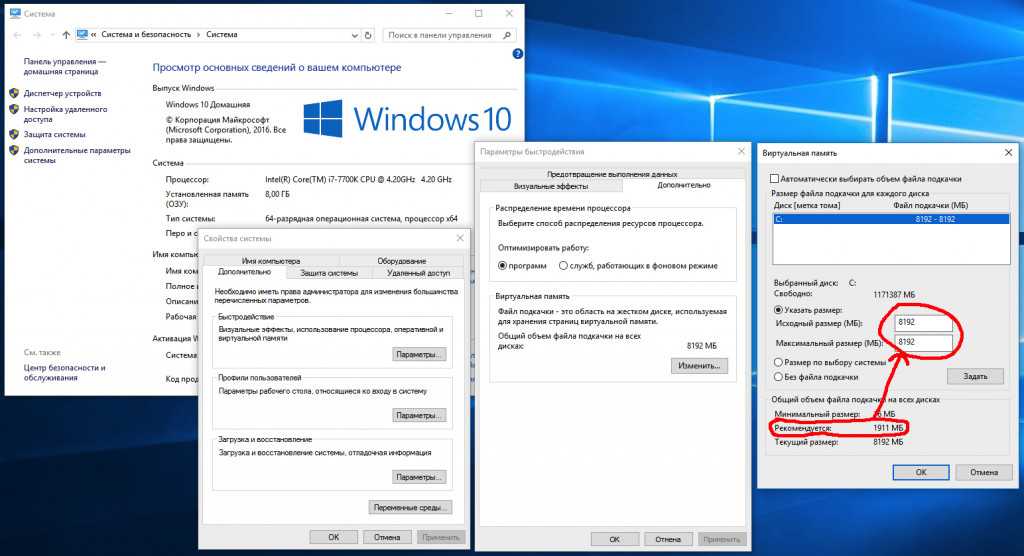 Поэтому для экономии энергии куда логичнее просто сгрудить все “чистые” блоки в постоянную память, которая энергонезависимая. А потом просто выгрузить эти данные обратно, когда эти данные снова понадобятся. Похоже на то, как работает гибернация в Windows.
Поэтому для экономии энергии куда логичнее просто сгрудить все “чистые” блоки в постоянную память, которая энергонезависимая. А потом просто выгрузить эти данные обратно, когда эти данные снова понадобятся. Похоже на то, как работает гибернация в Windows.
В общем, я думаю, вы поняли, что смысл в свопе есть, особенно если его правильно использовать. Поэтому давайте проверим как всё это работает на практике.
Для этой задачи у нас есть симпатичный смартфон HONOR X8. Тут 6 ГБ своей оперативки и еще 2 ГБ можно накинуть за счет виртуальной памяти. Постоянной памяти тут 128 ГБ стандарта UFS 2.1. Идеальный кандидат для теста.
Тестировать будем следующим образом: запускаем несколько легких приложений, потом нагружаем смартфон в игре, и смотрим, что вылетело, а что нет. В итоге 11 из 12 приложений продолжили работать.
В общем, расширение оперативной памяти точно не вредит. Субъективно, HONOR работал шустрее, но это скорее всего еще и из-за приятного 90 ГЦ дисплея, который тут кстати на IPS-матрица, да еще и диагональю — 6,7 дюйма. Но вернёмся к оперативной памяти.
Но вернёмся к оперативной памяти.
Недостатки свопа
Мы с вами выяснили, что в целом своп — фича полезная. Но почему тогда её столько лет не было в Android и даже сейчас эта фишка появилась не у всех вендоров.
Во-первых, поначалу своп не использовали как раз по причине достаточно медленной памяти стандарта eMMC, которая стояла в большинстве смартфонов. Теперь же когда в среднебюджетные смартфоны всё чаще ставят память типа UFS появился смысл использовать своп.
Во-вторых, несмотря все преимущества свопа, у него есть один большой недостаток. Точнее не у него, а у современной флеш-памяти. А именно — ограниченный ресурс работы. Чем чаще переписываешь данные, тем быстрее изнашиваются ячейки памяти. И наличие свопа, естественно, тоже вносит свой вклад в износ.
Но есть хорошая новость:
Флеш-накопители изнашиваются только при перезаписи данных, но не при чтении. А механизм работы свопа устроен так, что запись в него происходит намного реже чтения соотношение примерно равно 1 к 40, поэтому износ не такой большой. Но тут, конечно, нужно смотреть на практике: технология в смартфонах появилась не так давно, поэтому и статистики маловато.
Но тут, конечно, нужно смотреть на практике: технология в смартфонах появилась не так давно, поэтому и статистики маловато.
Ну и в-третьих, просто не всем смартфонам своп будет полезен. Как уже говорили — бюджетные девайсы с памятью eMMC ничего от этой технологии не выиграют. А флагманам с 8-12 ГБ оперативки в принципе ничего расширять не надо. Но вот среднебюджетные смартфоны с 4-6 ГБ оперативки и быстрым хранилищем от свопа как раз выигрывают по всем параметрам.
И что самое приятное: вы можете активировать расширение памяти на любом смартфоне, даже если официальной поддержки нет. Но для этого потребуется ROOT и специальный софт. Вот список популярных программ:
- Roehsoft SWAPit RAM EXPANDER
- RAM Manager Pro
- Link2SD
Все программы и инструкции к ним легко можно найти на 4PDA, но вы и сами об этом знаете. На этом сегодня всё!
Post Views: 8 291
Linux-серверутребуется обновление оперативной памяти? Проверьте с помощью top, free, vmstat и sar.
 16 января 2023 г. by Hayden James , in Blog Linux
16 января 2023 г. by Hayden James , in Blog LinuxИногда бывает непросто узнать, следует ли и когда обновлять ОЗУ (оперативную память) на сервере Linux. Более того, когда вы решаете, сколько памяти вы должны добавить, или если у вас достаточно памяти, как вы можете использовать ее наилучшим образом? В этой статье вы узнаете, как выполнять проверки командной строки на серверах Linux на нескольких реальных примерах. Также включен краткий совет, который поможет прояснить ваш путь вперед, если вы в настоящее время сталкиваетесь с выбором управления памятью сервера Linux.
Посмотрите на первый скриншот ниже; на основе вывода «free -m» на VPS объемом 1 ГБ и с учетом объема используемого пространства подкачки (подробности ниже) , необходимо было обновить ОЗУ. Требовалось минимум 3 ГБ, поэтому мы обновили до 6 ГБ. Это гарантирует наличие достаточного объема памяти для буферов/кэша. После обновления памяти (около 9:30) вот как отреагировали средние нагрузки:
Вот три дополнительных графика используемой и свободной памяти до и после:
Проверка необходимости обновления памяти для вашего Linux-сервера
В последнее время ваш сервер Linux работает медленнее, чем обычно? Или, может быть, вы заметили более высокую загрузку ЦП при том же уровне трафика? Иногда производительность сервера может измениться за одну ночь.
бесплатная команда: проверить память сервера и подкачать
Команда free отображает общий объем свободной и используемой физической памяти и памяти подкачки в системе, а также буферы, используемые ядром. Это более удобный способ чтения вывода cat /proc/meminfo.
Команда free, хотя и простая, раньше была одним из самых неправильно истолковываемых инструментов командной строки Linux. Однако, начиная с ядра 3.14 (и эмулированного в ядрах 2.6.27+), команда Linux free внесла несколько изменений. Некоторые из них помогли администраторам понять, что у них гораздо меньше свободной или доступной памяти, чем они думали.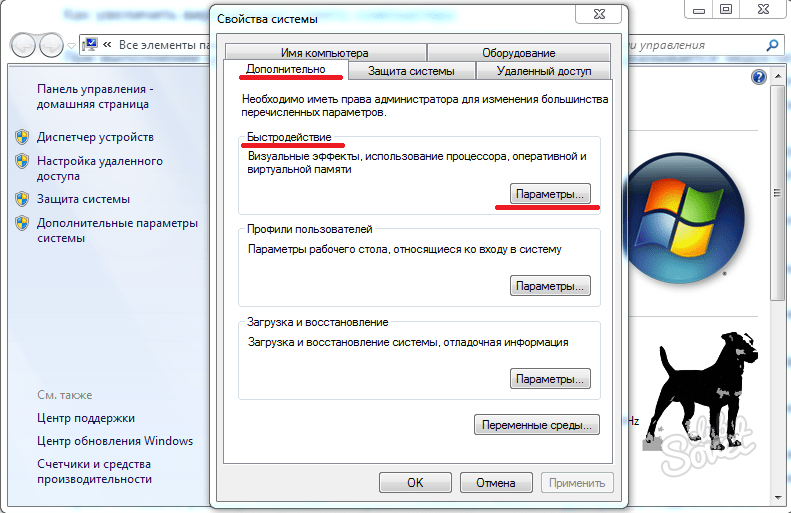
Использование: free -m (-m = отображать объем памяти в мегабайтах). Скриншот ниже сделан из того же 1 ГБ памяти Stacklinux VPS, что и скриншоты выше. Вот разбивка того, что сообщается:
991 — всего : общая установленная память (MemTotal и SwapTotal в /proc/meminfo)
628 — использовано : используемая память (рассчитывается как общая — свободная — буферы — кеш)
180 – общая : общая память, используемая (в основном) tmpfs (Shmem в /proc/meminfo, доступна в ядрах 2.6.32, отображается как ноль, если недоступна)
301 – buff/cache: Память, используемая ядром буферы (Буферы в /proc/meminfo) / cache: Память, используемая кэшем страниц и slabs (Cached и Slab в /proc/meminfo)
35 – доступно : Оценка сколько памяти доступно для запуска нового приложения без подкачки .
 В отличие от данных, предоставляемых кешем или свободными полями, это поле учитывает кэш страниц, а также тот факт, что не все восстанавливаемые блоки памяти будут освобождены из-за используемых элементов (MemAvailable в /proc/meminfo, доступно в ядрах 3.14, эмулируется на ядра 2.6.27+, в остальном то же, что и бесплатно).
В отличие от данных, предоставляемых кешем или свободными полями, это поле учитывает кэш страниц, а также тот факт, что не все восстанавливаемые блоки памяти будут освобождены из-за используемых элементов (MemAvailable в /proc/meminfo, доступно в ядрах 3.14, эмулируется на ядра 2.6.27+, в остальном то же, что и бесплатно). 6015 – swap : общий объем памяти подкачки.
1522 – использовано подкачки : объем используемой памяти подкачки.
4493 – free swap : объем неиспользуемой памяти подкачки.
Старые бесплатные версии выглядят примерно так:
свободный -м
общее количество использованных свободных общих буферов в кэше
Память: х х х х х х х
-/+ буферы/кэш: x x
Обмен: х х х Обратите внимание на дополнительную строку буферов/кеша. Чтобы увидеть это разделение буферов/кеша в последних бесплатных версиях ядра 3.14+, используйте параметр «-w». Например: free -mw, -hw, -w и т. д. При вводе cat /proc/meminfo первые три строки: MemTotal, MemFree и MemAvailable. Эта третья строка (MemAvailable) не указана в старых установках Linux.
Например: free -mw, -hw, -w и т. д. При вводе cat /proc/meminfo первые три строки: MemTotal, MemFree и MemAvailable. Эта третья строка (MemAvailable) не указана в старых установках Linux.
Итак, сколько у меня свободной памяти?
У вас всегда будет освободить памяти в Linux. Даже при постоянном вводе-выводе подкачки вы заметите некоторую свободную, буферизованную и кэшированную память. Ядро Linux будет использовать пространство подкачки (если подкачка включена), чтобы максимально увеличить объем свободной или доступной памяти. Как видно из приведенного выше снимка экрана, имеется более 300 МБ «баффа / кеша» и 61 МБ, помеченных как «бесплатные». Но более 1,5 ГБ подкачки. Если на вашем сервере не включен своп, вы заметите низкую производительность, низкое соотношение буферов и кеша, зависания системы или худшее. На сервере с пространством подкачки лучшим индикатором нехватки памяти будет число 9.0002 высокая частота подкачки ввода/вывода .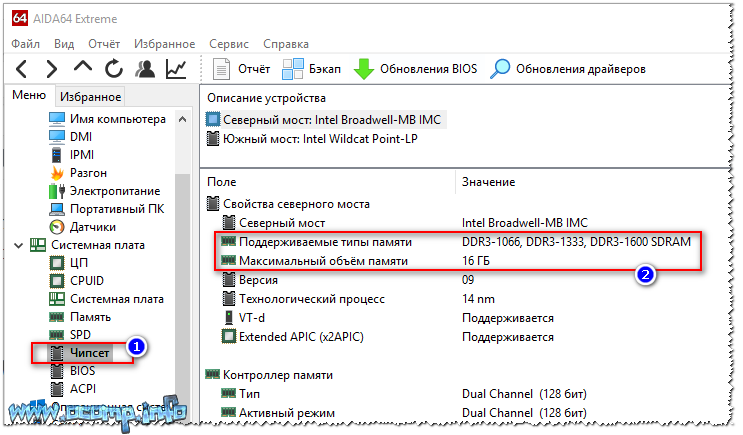 В этом случае имеется 1 ГБ ОЗУ, но 1,5 ГБ подкачки и kswap (служба ядра, которая управляет подкачкой) используют большую часть процессорного времени.
В этом случае имеется 1 ГБ ОЗУ, но 1,5 ГБ подкачки и kswap (служба ядра, которая управляет подкачкой) используют большую часть процессорного времени.
Бонус: Проверьте команду: slabtop
вверху: проверьте память сервера и использование подкачки
В видео выше я использовал top для просмотра памяти и использования подкачки. Обратите внимание на всплеск kswap и wa вместе. Эти всплески также ясно показывают, что производительность веб-сервера напрямую снижается из-за свопинга kswap на диск. Как уже упоминалось, kswap — это процесс, используемый Linux для управления подкачкой в системе, а «wa» — это ожидание ввода-вывода или время ожидания процессора / процессоров, в течение которого есть необработанные запросы ввода-вывода. Давайте рассмотрим это более подробно, используя vmstat и sar. В отличие от бесплатных и лучших команд, остальные инструменты последовательно задокументированы в Интернете.
vmstat: проверьте использование памяти сервера и подкачки
vmstat сообщает информацию о процессах, памяти, подкачке, блочном вводе-выводе, ловушках и активности ЦП.
Как показано на скриншоте, вы можете видеть, что даже при 1,3 ГБ свободной оперативной памяти сервер также имеет 246 МБ используемого подкачки. Это от оппортунистического обмена. Или своп, выполняемый в моменты простоя, не влияющие негативно на производительность сервера. Обычно это 246М данных, которые давно не использовались. Продолжайте читать, чтобы узнать, как вы можете увеличить общий кеш, который удерживает сервер Linux, не увеличивая частоту и размер кеша подкачки.
sar: проверьте использование памяти сервера и подкачки
С помощью sar вы можете собирать, сообщать или сохранять информацию об активности системы. Как и vmstat, sar можно использовать не только для проверки памяти и подкачки. Приведенный выше снимок экрана также сделан с того же VPS объемом 1 ГБ, с которого мы начали.
Как и vmstat, sar можно использовать не только для проверки памяти и подкачки. Приведенный выше снимок экрана также сделан с того же VPS объемом 1 ГБ, с которого мы начали.
Сравните эти результаты с результатами sar -r на исправном сервере Linux:
Давление кэша ядра и подкачка
Еще один способ максимально эффективно использовать память сервера — настроить параметры подкачки системы (склонность к подкачке) и нагрузку на кэш (склонность к освобождению кеша).
swappiness — Этот элемент управления используется для определения того, насколько активно ядро будет менять местами страницы памяти. Более высокие значения повысят агрессивность; более низкие значения уменьшают объем свопа. (по умолчанию = 60, рекомендуемые значения от 1 до 60) Удалите значение swap для значения 0, но в большинстве случаев это не рекомендуется.
vfs_cache_pressure — управляет тенденцией ядра освобождать память, которая используется для кэширования объектов каталогов и inode.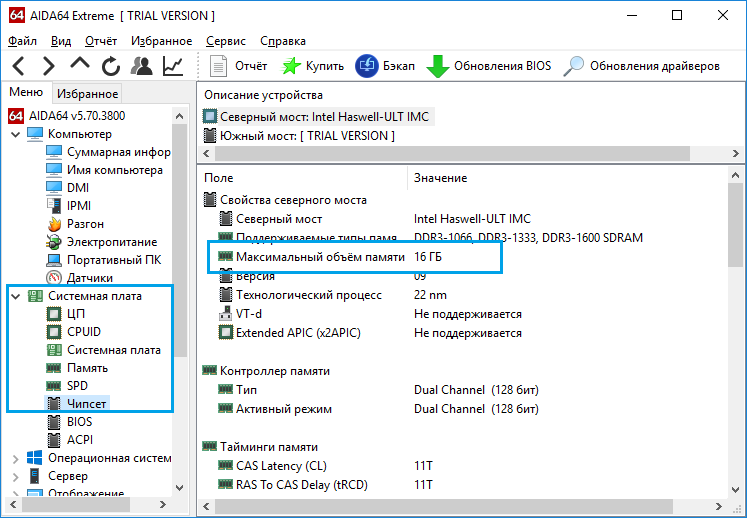 (по умолчанию = 100, рекомендуемое значение от 50 до 200) )
(по умолчанию = 100, рекомендуемое значение от 50 до 200) )
Для редактирования вы можете добавить или заменить эти строки в файле /etc/sysctl.conf . Например, если у вас мало памяти до обновления, вы можете попробовать что-то вроде:
vm.swappiness=10 vm.vfs_cache_pressure=200
Это повысит нагрузку на кэш, что может показаться несколько контрпродуктивным, поскольку кэширование положительно сказывается на производительности. Однако подкачка также значительно снижает общую производительность вашего сервера. Таким образом, меньшее количество кеша в памяти поможет уменьшить активность swap/swapcache. Кроме того, если для vm.swappiness установлено значение 10 или меньше 1, это уменьшит подкачку дисков.
На исправном сервере с большим объемом доступной памяти используйте следующее:
vm.swappiness=10 vm.vfs_cache_pressure=50
Это уменьшит нагрузку на кэш. Поскольку кеширование положительно сказывается на производительности, мы хотим дольше хранить кеш в памяти. Поскольку кеш будет увеличиваться, мы по-прежнему хотим уменьшить подкачку, чтобы она не вызывала увеличения ввода-вывода подкачки.
Поскольку кеш будет увеличиваться, мы по-прежнему хотим уменьшить подкачку, чтобы она не вызывала увеличения ввода-вывода подкачки.
Для проверки текущих значений с помощью этих команд используйте:
sudo cat /proc/sys/vm/swappiness sudo cat /proc/sys/vm/vfs_cache_pressure
Чтобы временно включить эти настройки без перезагрузки, используйте следующие команды:
sudo sysctl -w vm.swappiness = 10 sudo sysctl -w vm.vfs_cache_pressure=50
Вот cat /proc/meminfo вывод обоих серверов рядом:
Обратите внимание на исправный сервер слева; «SwapCached» низкий даже при низкой настройке vm.vfs_cache_pressure 50.
Обновление: Вот несколько скриншотов сервера с 6 ГБ ОЗУ, затем 1 ГБ и, наконец, снова до 6 ГБ:
И, наконец, результаты постапгрейда free и top:
Буфер ядра на виртуальных машинах. Обратите внимание, что на VPS буфер ядра равен нулю. Обычно этого не должно быть. VirtIO используется в качестве драйвера/интерфейса шины хранилища, и большая часть обработки дискового кэша передается гипервизору KVM. Буферы предназначены для операций с дисками. Таким образом, мы увидим, что это число увеличится, когда кеш записи на диск необходимо будет записать. Вы можете видеть, что ввод-вывод на StackLinux VPS выполняется довольно быстро (см. также: Ваш веб-хостинг не хочет, чтобы вы читали это: Сравните свой VPS)
Обычно этого не должно быть. VirtIO используется в качестве драйвера/интерфейса шины хранилища, и большая часть обработки дискового кэша передается гипервизору KVM. Буферы предназначены для операций с дисками. Таким образом, мы увидим, что это число увеличится, когда кеш записи на диск необходимо будет записать. Вы можете видеть, что ввод-вывод на StackLinux VPS выполняется довольно быстро (см. также: Ваш веб-хостинг не хочет, чтобы вы читали это: Сравните свой VPS)
Первоначально опубликовано: 25 июля 2017 г. | Последнее обновление: 16 января 2023 г.
Метки: Linux, память, производительность, сервер, системные администраторы
Модернизация или установка памяти в вашем Mac mini
Узнайте, как удалить или установить память в ваш компьютер Mac mini.
Прежде чем начать
Чтобы свести к минимуму возможность повреждения компонентов компьютера из-за статического разряда, важно надевать антистатический браслет при работе с памятью компьютера.
Выберите свою модель
Модели Mac mini имеют разные требования к установке памяти (ОЗУ). Выберите свою модель Mac mini, чтобы получить дополнительную информацию. Если вам нужна помощь в определении того, какой у вас Mac mini, узнайте, как определить модели Mac mini.
2023
Mac mini (2023)
2020
Mac mini (M1, 2020)
2018
Mac mini (2018)
2014
Mac mini (конец 2014 г.)
2012
Mac mini (конец 2012 г.)
2011
Mac mini (середина 2011 г.)
2010
Mac mini (середина 2010 г.)
2009
Mac mini (конец 2009 г.)
Mac mini (начало 2009 г.)
2007
Mac mini (середина 2007 г.)
2006
Mac mini (конец 2006 г.)
Mac mini (начало 2006 г.)
2005
Mac mini (оригинал)
2023, 2020
Память интегрирована в пакет микросхем Apple серии M в Mac mini (2023 г. ) и Mac mini (M1, 2020 г.) и не может быть обновлена. Вы можете настроить объем памяти на своем Mac mini при его покупке.
) и Mac mini (M1, 2020 г.) и не может быть обновлена. Вы можете настроить объем памяти на своем Mac mini при его покупке.
2018
Mac mini (2018 г.) не имеет устанавливаемой пользователем оперативной памяти. Вы можете настроить объем памяти на своем Mac mini (2018 г.) при его покупке. Чтобы увеличить объем памяти на Mac mini (2018 г.), перейдите в магазин Apple Store или в авторизованный сервисный центр Apple.
Доступность оперативной памяти зависит от страны и региона.
2014
Mac mini (конец 2014 г.) имеет память, встроенную в основную плату логики, и ее нельзя обновить.
2012, 2011, 2010
Снимите нижнюю крышку
- Выключите Mac mini. В меню Apple () выберите Выключить.
- Отсоедините шнур питания и все остальные кабели от Mac mini.
- Положите Mac mini вверх дном на мягкую ткань или полотенце, а затем поверните нижнюю крышку против часовой стрелки в открытое положение.

- Нажмите на крышку, чтобы поднять противоположную сторону, затем снимите крышку.
Извлеките исходные модули памяти
- Аккуратно раздвиньте защелки на концах верхнего модуля памяти настолько, чтобы свободный край выдвинулся.
- Вытащите модуль из слота.
- Повторите действия, чтобы снять второй нижний модуль.
Установите новый модуль памяти
- Осторожно вставьте вырезанный край нового модуля памяти в нижний слот, слегка приподняв противоположный край.
- Нажмите на приподнятый край, пока защелки не встанут на место.
- Повторите для установки верхнего модуля памяти.
Замена нижней крышки
Не подсоединяйте шнур питания и не включайте Mac mini, пока не установите на место нижнюю крышку. Никогда не работайте с Mac mini без установленной крышки.
- Установите нижнюю крышку на место, используя точки совмещения, чтобы установить ее в разблокированное положение.

- Поверните крышку по часовой стрелке, чтобы зафиксировать ее на месте.
- Снова подсоедините шнур питания и все другие кабели, которые вы отсоединили.
После установки памяти убедитесь, что Mac mini видит новую память.
2009 и более ранние версии
Убедитесь, что ваш Mac видит новую память
Чтобы убедиться, что компьютер распознает новую память:
- Запустите компьютер.
- Когда вы увидите свой рабочий стол, выберите меню Apple , затем выберите «Об этом Mac».
- Убедитесь, что указанная память соответствует памяти, которую вы установили.
Если сообщаемый объем памяти неверен или ваш Mac mini постоянно воспроизводит три сигнала, возможно, у него возникли проблемы с распознаванием модуля памяти. В этом случае выключите Mac mini, сравните спецификации модуля с требованиями для вашей модели Mac mini, а затем повторите инструкции по установке памяти, чтобы убедиться, что модули установлены правильно.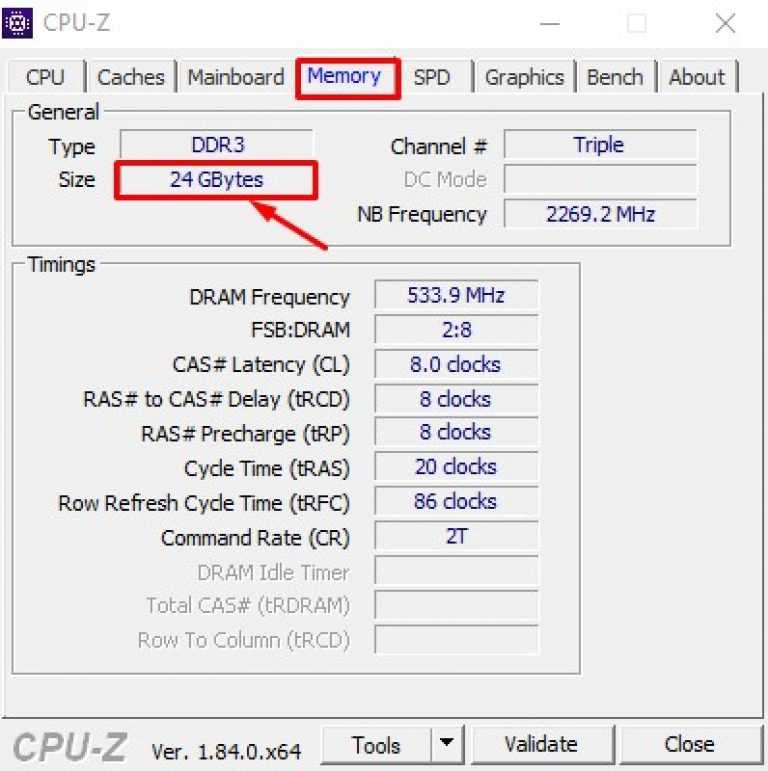
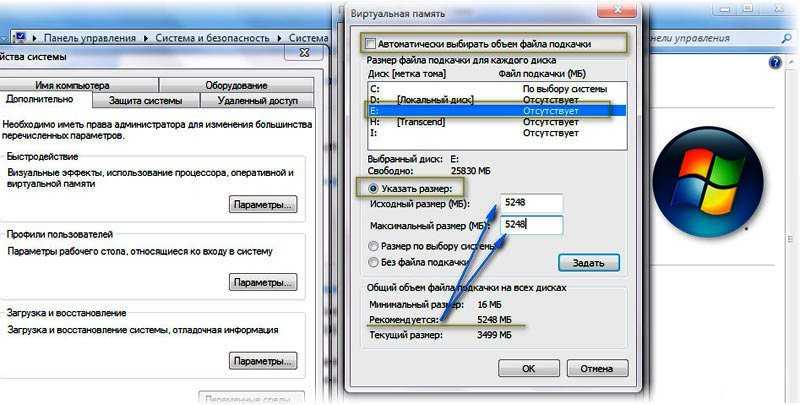

Ваш комментарий будет первым